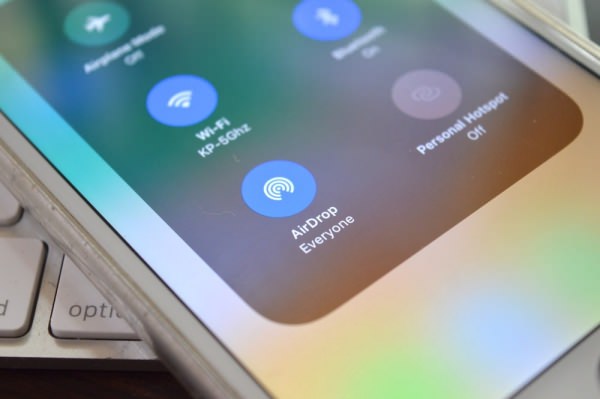Отримання мультимедійних файлів на комп’ютері MacOS
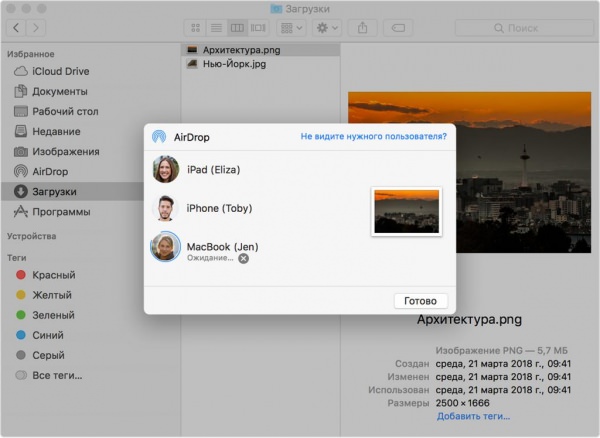
Як включити AirDrop на Mac, ми розібралися. Що потрібно зробити для отримання файлів? Коли користувач, який хоче поділитися з вами медіафайлами через AirDrop, запускає процес передачі, ви можете або прийняти, або відхилити це дія на своєму пристрої. Якщо ви натиснете “Прийняти”, файл після передачі збережеться в папці “Завантаження”. При скасуванні передача переривається.
Якщо комп’ютер Mac не бачить пристрій
Переконайтеся, що правильно налаштували AirDrop, на обох комп’ютерах включений Wi-Fi і Bluetooth, що комп’ютери знаходяться близько один до одного. Якщо все в порядку, спробуйте зробити наступні дії: